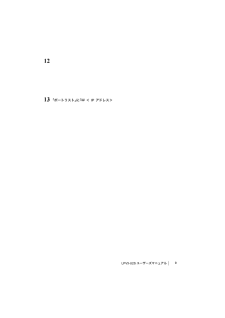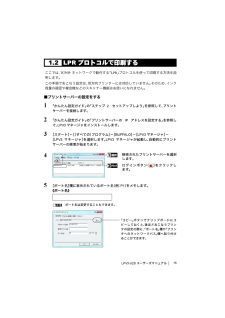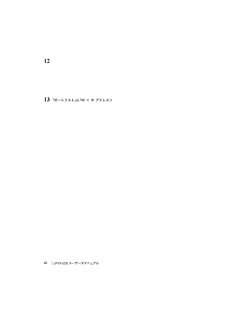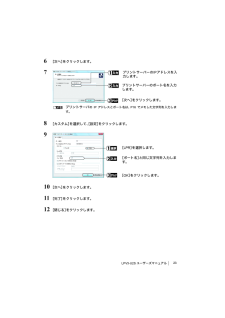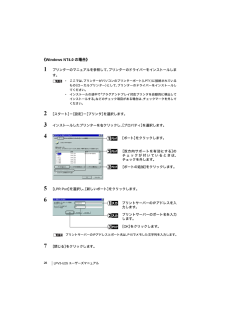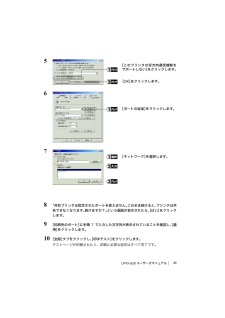Q&A
取扱説明書・マニュアル (文書検索対応分のみ)
"IPアドレス"1 件の検索結果
"IPアドレス"10 - 20 件目を表示
全般
質問者が納得前回回答では不完全でしたのでネットワークプリンターの設定方法も含め説明します。
普通はこれで繋がるんでしょうけど、この方法は実機を持ってないので確かめられないので一般的な説明になります。
(全2ページ)
http://manual.buffalo.jp/buf-doc/35005152-5.pdf
(全98ページ)
http://manual.buffalo.jp/buf-doc/35005153-4.pdf ←ここのP76,P15-17、22-24
今回は無線プリントサーバーを固定IP:192....
5207日前view81
ONLPV3シリーズユーティリティCDこんなときは9101112[プロパティ]をクリックします。3[TCP/IP]をクリックします。2[OK]をクリックします。2プリントサーバーのIPアドレスを設定します。DHCPサーバーからIPアドレスを自動取得する場合は、「自動設定」のままにします。特定のIPアドレスに固定する場合は、「手動設定」にして、ネットワーク環境にあわせたIPアドレスとサブネットマスクとゲートウェイを入力します。1[プロトコル設定]をクリックします。1[OK]をクリックします。「設定を変更します」と表示されたら、[OK]をクリックします。 「設定が完了しました」と表示されたら、[OK]をクリックします。LPV3マネージャが自動的に終了します。プリントサーバーのIPアドレスを設定する1添付のCD-ROM(LPV3シリーズユーティリティCD)をパソコンにセットします。しばらくすると、LPV3シリーズユーティリティが起動します。すでにCD-ROM(LPV3シリーズユーティリティCD)が パソコンにセットされているときは、一度パソコンから取り出してから...
LPV3-U2S ユーザーズマニュアル41.1 NBTプロトコルで印刷するここでは、 「NBT (NetBIOS over TCP/IP)」 プロトコルを使って印刷する方法を説明します。この手順でおこなう設定は、 双方向プリンターには対応していません。 そのため、 インク残量の確認や複合機などのスキャナー機能はお使いになれません。■プリントサーバーの設定をする1 「かんたん設定ガイド」の「ステップ2 セットアップしよう」を参照して、プリントサーバーを接続します。2 「かんたん設定ガイド」の「プリントサーバーのIP アドレスを設定する」を参照して、LPV3マネージャをインストールします。3 [スタート]-[(すべての)プログラム]-[BUFFALO]-[LPV3マネージャ]-[LPV3マネージャ] を選択します。 LPV3マネージャが起動し、 自動的にプリントサーバーの検索が始まります。45[パス]欄に表示されているパス名(例:PU-BC2FF1-P1)をメモします。《パス名》ポート名は変更することもできます。 検索されたプリントサーバーを選択します。ログインボタン ()をクリックします。「コピー」...
LPV3-U2Sユーザーズマニュアル56 [プロトコル設定]タブをクリックした後、[TCP/IP]を選択し、[プロパティ]をクリックしてIP アドレスを設定します。*DHCPサーバーからIPアドレスを自動取得する場合は、「自動設定」のままにします。*IPアドレスを固定する場合は、「手動設定」を選択し、IPアドレスとサブネットマスクを入力してください。 IPアドレスの設定方法が分からない場合は、 「IP アドレスの割り振りかたがわからない」(P72 ) を参照してください。*印刷をするパソコンとプリントサーバーが異なるサブネット (セグメント) に存在する場合は、プリントサーバー側の[ゲートウェイ]を設定します。パソコンとプリントサーバーが同一サブネット (セグメント) に存在する場合など、ゲートウェイを設定する必要がない場合は、 ゲートウェイに 「0.0.0.0」 を入力してください。* 「自動設定」のときにIPアドレスが「192.168.11.222」 と表示されているときは、IPアドレスが正しく取得できていません。 プリントサーバーが正しくネットワークに接続されているか確認してください。7 [OK ]を...
LPV3-U2Sユーザーズマニュアル91213「ポートリスト」に「\\<IP アドレス> <ポート名>」と表示されていることを確認して、[OK ]をクリックします。14 [OK ]をクリックして、ウィンドウを閉じます。15 「今すぐ再起動しますか?」と表示されますので、[はい]をクリックします。続いて「■プリンターの設定をする」(P11 )へ進みます。《Windows NT4.0 の場合》TCP/IPの設定をします。1 [スタート]-[設定]-[コントロールパネル]を選択します。2 [ネットワーク]アイコンをダブルクリックします。34[サービス]タブをクリックして、[追加]をクリックします。プリントサーバーのIP アドレスを入力しますプリントサーバーのポート名を入力します[OK ]をクリックしますプリントサーバーのポート名は、P5 でメモした値を入力します。[TCP/IP プロトコル] が表示されていることを確認します。「TCP/IP プロトコル」 が表示されていないときは、 次の手順に進む前に「TCP/IP プロトコル/NetBEUIプロトコルをインストールしたい(Windows 2000/Me/98/9...
LPV3-U2Sユーザーズマニュアル151.2 LPRプロトコルで印刷するここでは、TCP/IPネットワークで動作する「LPR 」プロトコルを使って印刷する方法を説明します。この手順でおこなう設定は、 双方向プリンターには対応していません。 そのため、 インク残量の確認や複合機などのスキャナー機能はお使いになれません。■プリントサーバーの設定をする1 「かんたん設定ガイド」の「ステップ2 セットアップしよう」を参照して、プリントサーバーを接続します。2 「かんたん設定ガイド」の「プリントサーバーのIP アドレスを設定する」を参照して、LPV3マネージャをインストールします。3 [スタート]-[(すべての)プログラム]-[BUFFALO]-[LPV3マネージャ]-[LPV3マネージャ] を選択します。 LPV3マネージャが起動し、 自動的にプリントサーバーの検索が始まります。45[ポート名]欄に表示されているポート名(例:P1)をメモします。《ポート名》ポート名は変更することもできます。 検索されたプリントサーバーを選択します。ログインボタン ()をクリックします。「コピー」 ボタンでクリップボード...
LPV3-U2S ユーザーズマニュアル166 [プロトコル設定] タブをクリックした後、 [TCP/IP]を選択し、 [プロパティ]をクリックします。[IP アドレス]欄に表示されているIP アドレス(例:192.168.11.2 )をメモします。《IP アドレス》* 「自動設定」でIPアドレスを取得すると、IPアドレスが変更されることがあります。その場合、 印刷をするパソコンの設定も変更する必要があるため、 IPアドレスは「手動設定」で固定することをお勧めします。*IPアドレスを固定する場合は、「手動設定」を選択し、IPアドレスとサブネットマスクを入力してください。 IPアドレスの設定方法が分からない場合は、 「IP アドレスの割り振りかたがわからない」(P72 ) を参照してください。*印刷をするパソコンとプリントサーバーが異なるサブネット (セグメント) に存在する場合は、プリントサーバー側の[ゲートウェイ]を設定します。パソコンとプリントサーバーが同一サブネット (セグメント) に存在する場合など、ゲートウェイを設定する必要がない場合は、 ゲートウェイに 「0.0.0.0」 を入力してください。* ...
LPV3-U2S ユーザーズマニュアル201213「ポートリスト」に「\\<IP アドレス> <ポート名>」と表示されていることを確認して、[OK ]をクリックします。14 [OK ]をクリックして、ウィンドウを閉じます。15 「今すぐ再起動しますか?」と表示されますので、[はい]をクリックします。続いて「■プリンターの設定をする」(P22 )へ進みます。《Windows NT4.0 の場合》TCP/IPの設定をします。1 [スタート]-[設定]-[コントロールパネル]を選択します。2 [ネットワーク]アイコンをダブルクリックします。34[サービス]タブをクリックして、[追加]をクリックします。プリントサーバーのIP アドレスを入力しますプリントサーバーのポート名を入力します[OK ]をクリックしますプリントサーバのポート名とIPアドレスは、P16 でメモした値を入力します。[TCP/IP プロトコル] が表示されていることを確認します。「TCP/IP プロトコル」 が表示されていないときは、 次の手順に進む前に「TCP/IP プロトコル/NetBEUIプロトコルをインストールしたい(Windows 200
LPV3-U2Sユーザーズマニュアル236 [次へ]をクリックします。78[カスタム]を選択して、[設定]をクリックします。910[次へ]をクリックします。11 [完了]をクリックします。12 [閉じる]をクリックします。プリントサーバーのIP アドレスを入力します。プリントサーバーのポート名を入力します。[次へ]をクリックします。プリントサーバ のIPアドレスとポート名は、 P16 でメモした文字列を入力します。[LPR ]を選択します。[ポート名] と同じ文字列を入力します。[ OK ] をクリックします。
LPV3-U2S ユーザーズマニュアル26《Windows NT4.0 の場合》1 プリンターのマニュアルを参照して、プリンターのドライバーをインストールします。*ここでは、 プリンターがパソコンのプリンターポート (LPT1) に接続されているもの (ローカルプリンター) として、 プリンターのドライバーをインストールしてください。*インストールの途中で 「プラグアンドプレイ対応プリンタを自動的に検出してインストールする」 などのチェック項目がある場合は、 チェックマークを外してください。2 [スタート]-[設定]-[プリンタ]を選択します。3 インストールしたプリンターを右クリックし、[プロパティ]を選択します。45[LPR Port]を選択し、[新しいポート]をクリックします。67[閉じる]をクリックします。[ポート]をクリックします。[ポートの追加]をクリックします。[双方向サポートを有効にする] のチェックが付いているときは、チェックを外します。プリントサーバーのIP アドレスを入力します。[OK ]をクリックします。プリントサーバーのポート名を入力します。プリントサーバーのIP アドレスとポート名...
LPV3-U2Sユーザーズマニュアル255678「共有プリンタは指定されたポートを使えません。このまま続けると、プリンタは共有できなくなります。続けますか?」という画面が表示されたら、[はい]をクリックします。9 [印刷先のポート]に手順7で入力した文字列が表示されていることを確認し、[適用]をクリックします。10 [全般]タブをクリックし、[印字テスト]をクリックします。テストページが印刷されたら、印刷に必要な設定はすべて完了です。 [このプリンタの双方向通信機能をサポートしない]をクリックします。[ OK ]をクリックします。[ポートの追加]をクリックします。[ネットワーク]を選択します。 <プリントサーバーのIP アドレス> <プリントサーバーのポート名>と入力します。[OK ]をクリックします。プリントサーバー のIPアドレスとポート名は、 P16 でメモした文字列を入力します(入力例: 192.168.11.2 P1 ) 。
- 1